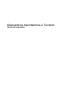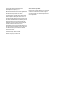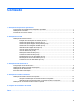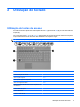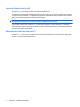Pointing Devices and Keyboard - Windows XP
Table Of Contents
- Utilização de dispositivos apontadores
- Utilização do teclado
- Utilização de teclas de acesso
- Exibição de informações do sistema (fn+esc)
- Abertura da janela Ajuda e Suporte (fn+f1)
- Abertura da janela Opções de impressão (fn+f2)
- Abertura de um navegador da Web (fn+f3)
- Alternância da imagem da tela (fn+f4)
- Início do modo de espera (fn+f5)
- Início do QuickLock (fn+f6)
- Redução do brilho da tela (fn+f7)
- Aumento do brilho da tela (fn+f8)
- Desativação do som do alto-falante (fn+f9)
- Diminuição do som do alto-falante (fn+f11)
- Aumento do som do alto-falante (fn+f12)
- Utilização de teclas de acesso
- Utilização do HP QuickLook 2
- Utilização de teclados numéricos
- Limpeza do TouchPad e do teclado
- Índice
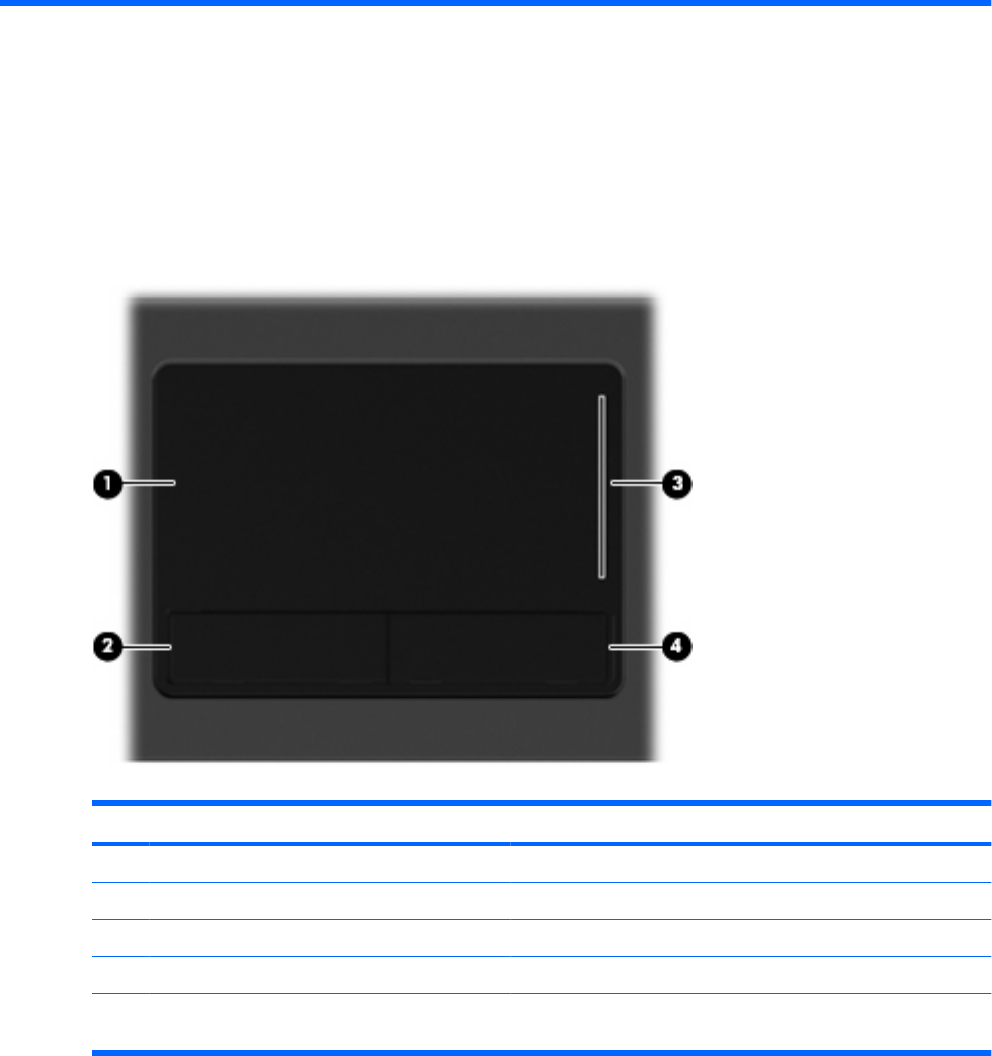
1 Utilização de dispositivos apontadores
Componente Descrição
(1) TouchPad* Move o cursor e seleciona ou ativa itens na tela.
(2) Botão esquerdo do TouchPad* Funciona como o botão esquerdo de um mouse externo.
(3) Zona de rolagem do TouchPad Rola a tela para cima ou para baixo.
(4) Botão direito do TouchPad* Funciona como o botão direito de um mouse externo.
*Essa tabela descreve as configurações de fábrica. Para visualizar e alterar as preferências do dispositivo apontador, selecione
Iniciar > Painel de controle > Impressoras e outros itens de hardware > Mouse.
Configuração de preferências do dispositivo apontador
Use as Propriedades de Mouse do Windows® para personalizar as configurações de dispositivos
apontadores, como configuração do botão, velocidade do clique e opções de ponteiro.
Para acessar a janela Propriedades de Mouse, selecione Iniciar > Painel de controle > Impressoras
e outros itens de hardware > Mouse.
Configuração de preferências do dispositivo apontador 1